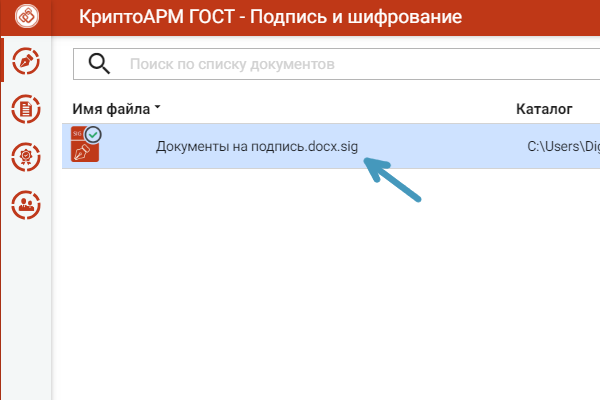Согласно ФЗ-44, государственный контракт – это договор предоставления товаров и услуг, заказчиком которых выступают являться муниципальный или государственный орган. Исполнитель госконтракта выбирается на конкурсной основе.
Государственный заказчик размещает на сайте конкурсную документацию, в которой указываются сроки исполнения договора, максимальные цены, определение качества товаров и прочие условия выполнения контракта.
После этого участники конкурса направляют заказчику свои заявки, которые должны пройти регистрацию. После заседания конкурсной комиссии участникам приходит рассылка уведомлений об участии в торгах, после чего окончательное заседание конкурсной комиссии по рассмотрению заявок и цен. На сайте оформляется договор, и победитель получает свой экземпляр протокола и проекта госзаказа.
Требования к участникам конкурса по ст. 31 ФЗ-44:
-
Разрешение на выполнение определенных услуг юридическим лицом;
-
Организация не должна быть признана банкротом;
-
Деятельность организации не должна быть приостановлена на дату подачи заявки;
-
Отсутствие задолженности перед бюджетной системой РФ;
-
Отсутствие у участника закупки или главного бухгалтера юр. лица судимости по статьям 289, 290, 291, 291.1 УК РФ;
-
Отсутствие у участника закупки или главного бухгалтера запрета на исполнение определенных видов деятельности;
-
Непривлечение юр. лица к административной ответственности по статье 19.28 КоАП РФ;
-
Отсутствие конфликта интересов;
-
Организация не являются офшорной компанией;
-
Отсутствие запрета на участие в закупках;
-
Обладание исключительными правами на результаты интеллектуальной деятельности, если они используются при исполнении контракта.
Что нужно для подписи:
-
Установленная программа КриптоАРМ ГОСТ.
-
Установленный криптопровайдер КриптоПро CSP.
-
Усиленная квалифицированная электронная подпись.
Чтобы подписать госконтракт в КриптоАРМ ГОСТ:
-
Откройте КриптоАРМ ГОСТ.
-
Откройте страницу “Подпись и шифрование” или “Документы” в левом меню программы.
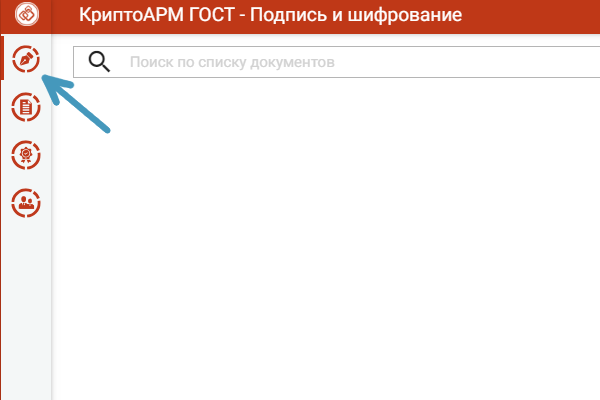
-
Выберите файлы, нажав на кнопку “+”, или перетащите их мышкой в область списка файлов.
-
Настройте подпись. При первом запуске приложения создается настройка по умолчанию “Настройка #1”, в которой задается кодировка подписи base64, вид подписи – присоединенная. В подпись будет добавлено время подписи.
-
Если Вы хотите изменить настройки подписи, нажмите на кнопку “Параметры” в контекстном меню.
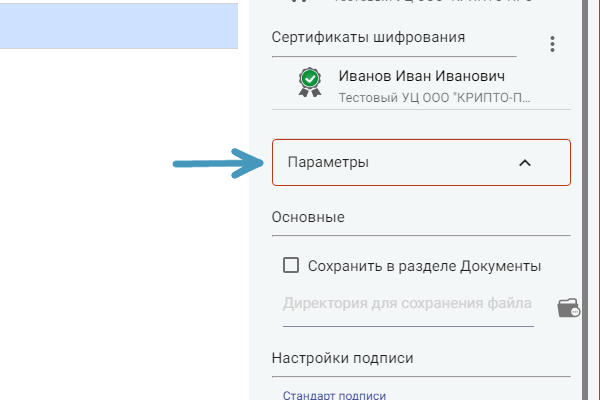
-
Выберите сертификат подписи. Если Вы не хотите использовать сертификат по умолчанию, нажмите кнопку “Заменить” в контекстном меню подписи. В появившемся окне появятся сертификаты, которые могут использоваться для подписи документа.
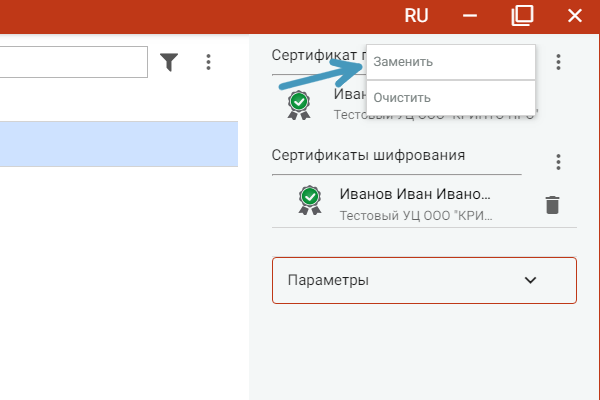
-
Выберите нужный сертификат и нажмите кнопку “Выбрать”.
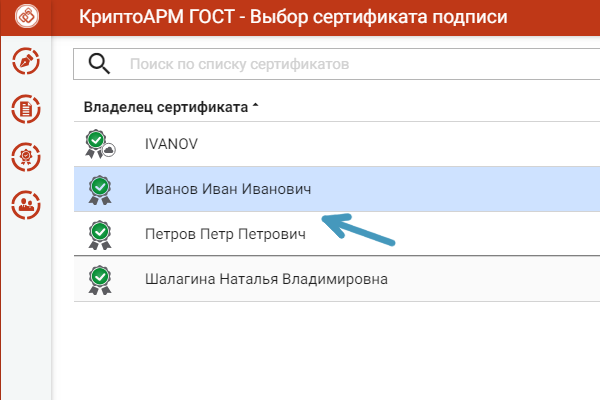
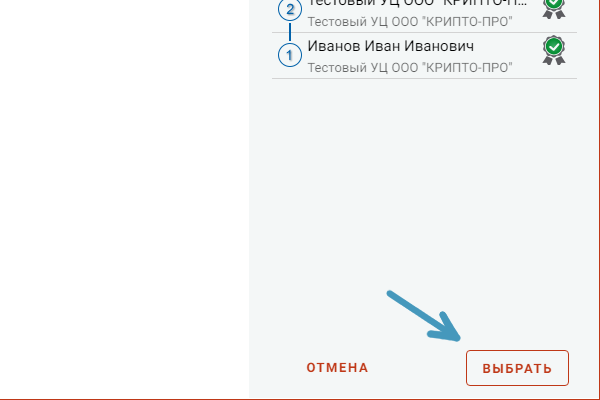
-
Выберите флаг “Документы просмотрены перед их подписанием”.
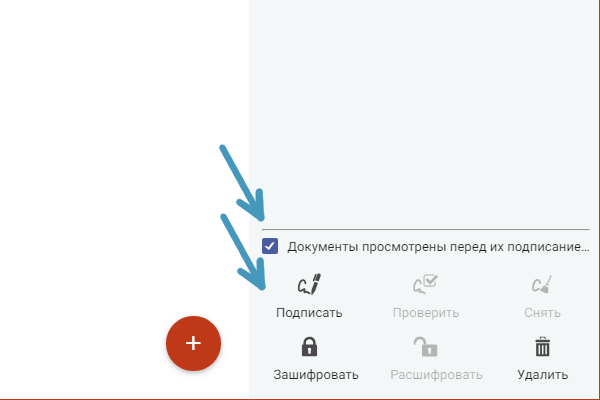
-
Нажмите на кнопку “Подписать”.
-
Если подпись файла прошла успешно, приложение уведомит Вас об этом. Расширение файла сменится на *.sig. Теперь документ заверен электронной подписью.